说起将一维表转换成二维表,大家是不是首先想到用数据透视表?
数据透视表不失为一种好方法,但是,还有另一种方法,不但更加方便快捷,而且转化后的表格外观和可操作性比数据透视表更加友好。
这个神器就是 Power Query。
之前我教过大家用 Power Query 将二维表转换为一维表,详情可参阅 Excel PowerQuery(2)–逆透视,二维表转一维表。
今天要教的是反向操作。
案例:
将下图 1 的数据表有转换为二维表,要求:
1) 转换为二维表,无需计算
2) 转换为二维表,计算每个人的总分
效果分别如下图 2、3 所示。
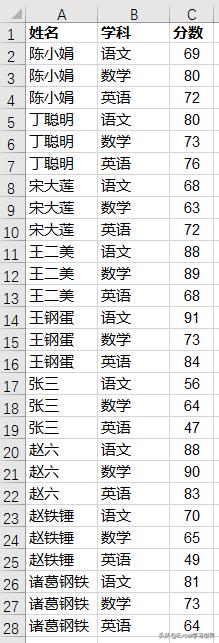
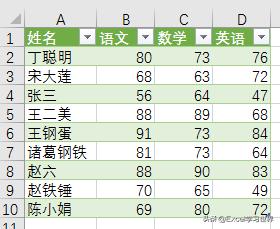
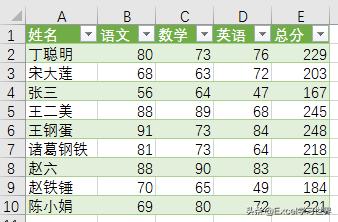
解决方案:
1. 选中数据表的任意单元格 --> 选择菜单栏的“数据”-->“从表格”
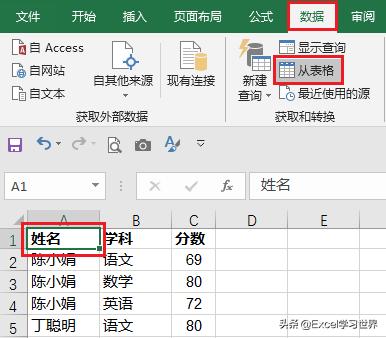
2. 弹出的对话框会自动选中整个数据表区域,且勾选了“表包含标题”--> 点击“确定”
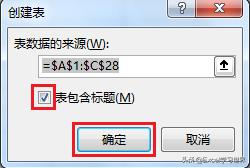
现在数据表已经上传到 Power Query 中了。
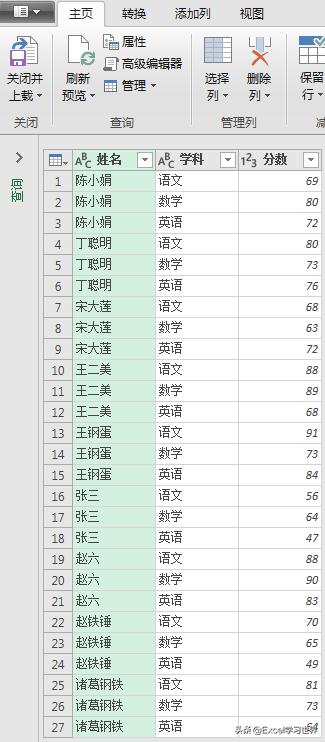
3. 选中“姓名”或“学科”列 --> 选择菜单栏的“转换”-->“透视列”
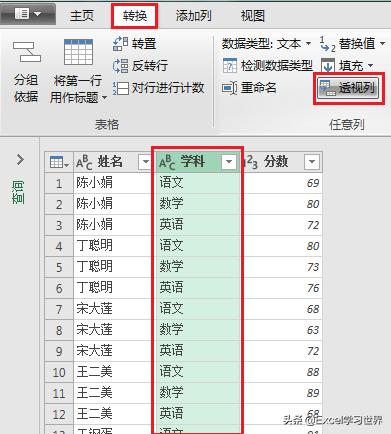
4. 在弹出的对话框中进行以下设置 --> 点击“确定”
- 值列:分数
- 高级选项/聚合值函数:不要聚合
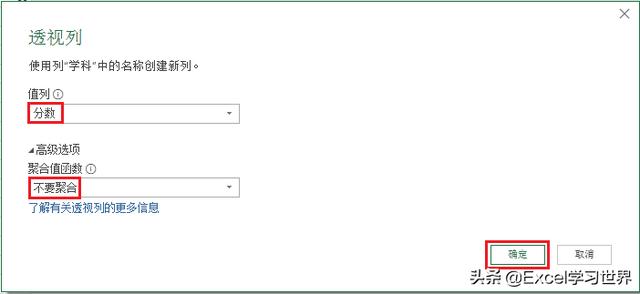
一维表就已经在 Power Query 中转换成了二维表。
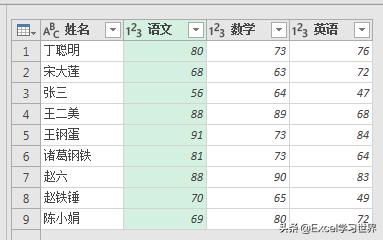
5. 选择菜单栏的“主页”-->“关闭并上载”-->“关闭并上载”
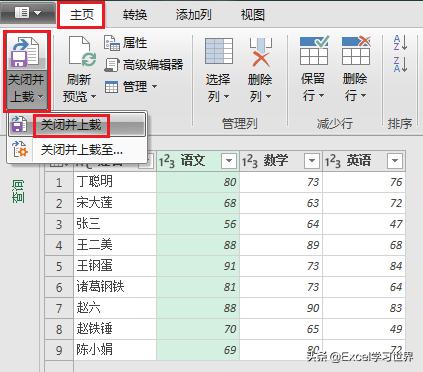
Excel 工作簿中会建立一个新的工作表,其中内容就是以下二维表。
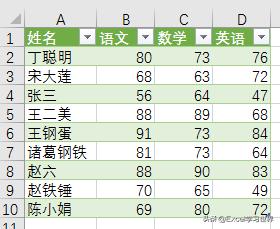
接着我们继续学习如何加上求和项。
6. 双击工作表右边区域“工作簿查询”中的“表1”回到 Power Query。
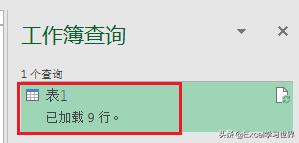
7. 选中需要求和的三列 --> 选择菜单栏的“添加列”-->“统计信息”-->“求和”
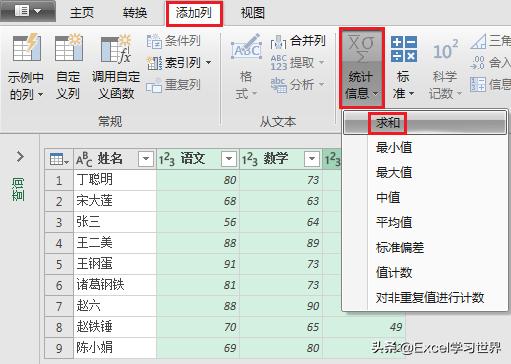
最右边就新增了一列,其中的值就是三门成绩的总分。
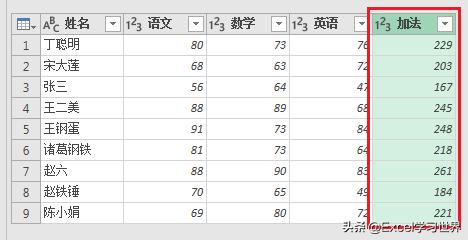
8. 选中“加法”列 --> 右键单击 --> 在弹出的菜单中选择“重命名”
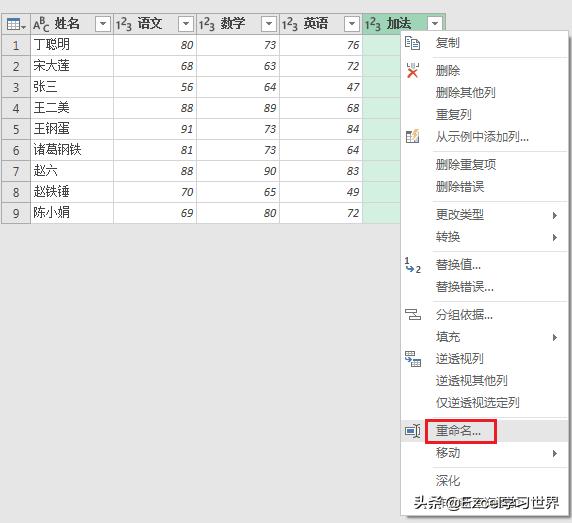
9. 将标题改成“总分”
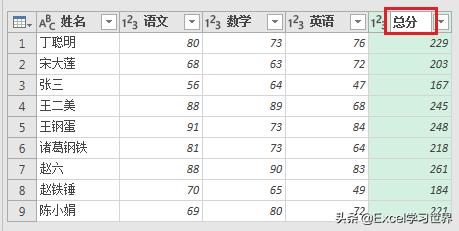
10. 选择菜单栏的“主页”-->“关闭并上载”-->“关闭并上载”
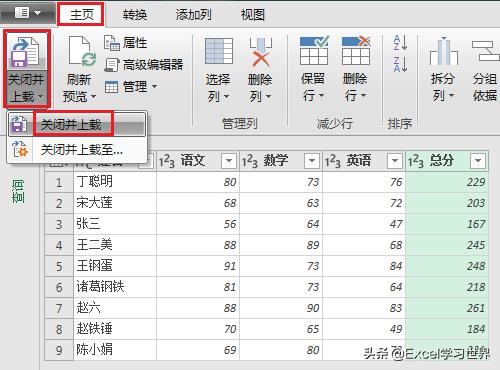
表格就加载到 Excel 中了。
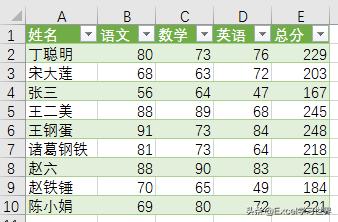
Power Query 具有可扩展性,如果数据源更新了,只需要在 Power Query 表格上右键单击 --> 点击一下“刷新”就能同步更新结果。
如果想恢复成不求和的二维表,只要回到 Power Query 中,在右边“应用的步骤”中选择需要返回的那个步骤,再“关闭并上载”就可以了。
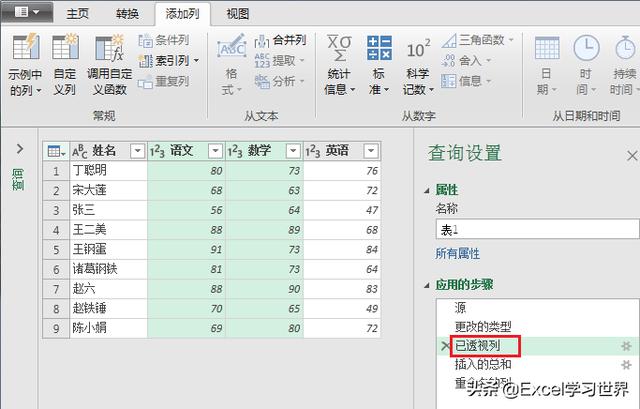
很多同学会觉得 Excel 单个案例讲解有些碎片化,初学者未必能完全理解和掌握。不少同学都希望有一套完整的图文教学,从最基础的概念开始,一步步由简入繁、从入门到精通,系统化地讲解 Excel 的各个知识点。
现在终于有了,以下专栏,从最基础的操作和概念讲起,用生动、有趣的案例带大家逐一掌握 Excel 的操作技巧、快捷键大全、函数公式、数据透视表、图表、打印技巧等……学完全本,你也能成为 Excel 高手。




















 2443
2443











 被折叠的 条评论
为什么被折叠?
被折叠的 条评论
为什么被折叠?








